このチュートリアルでは、SAP HANA データベース インスタンス スナップショット バックアップを構成し、Azure CLI を使用してオンデマンド バックアップを実行する方法について説明します。
Azure Backup で、データベース インスタンス全体を SAP HANA ストレージ スナップショットに基づきバックアップできるようになりました。 バックアップで、Azure マネージド ディスクの完全/増分スナップショットと HANA スナップショット コマンドを組み合わせることで、HANA の即時バックアップと復元を実現できます。
サポートされているシナリオの詳細については、SAP HANA のサポート マトリックスを参照してください。
開始する前に
- バックアップ操作のアクセス許可があることをご確認ください。
- バックアップおよび復元操作用の Recovery Services コンテナーを作成してください。
- バックアップ ポリシーを作成してください。
スナップショットのバックアップの構成
このセクションでスナップショットのバックアップを構成する前に、データベースのバックアップを構成してください。
その後、スナップショットのバックアップを構成するには、次の操作を行います。
Recovery Services コンテナーで [バックアップ] を選択します。
データ ソースの種類として [Azure VM 内の SAP HANA] を選び、バックアップに使う Recovery Services コンテナー を選んで、[続行] を選択します。
[バックアップの目標] ペイン上の [手順 2: バックアップの構成] の下で、[スナップショットを使用した DB インスタンス] を選択し、[バックアップの構成] を選択します。
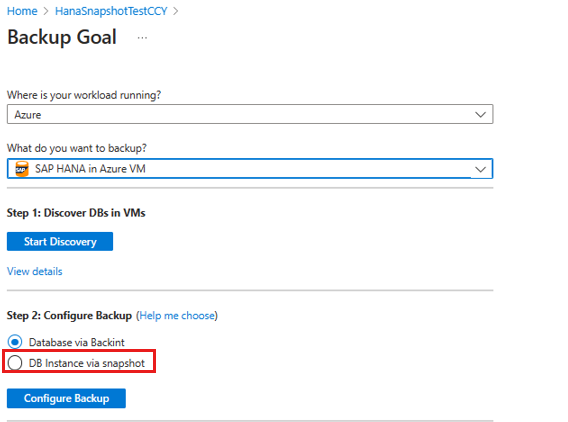
[バックアップの構成] ペインの [バックアップ ポリシー] ドロップダウン リストで、データベース インスタンス ポリシーを選択し、[追加/編集] を選択して使用可能なデータベース インスタンスを確認します。
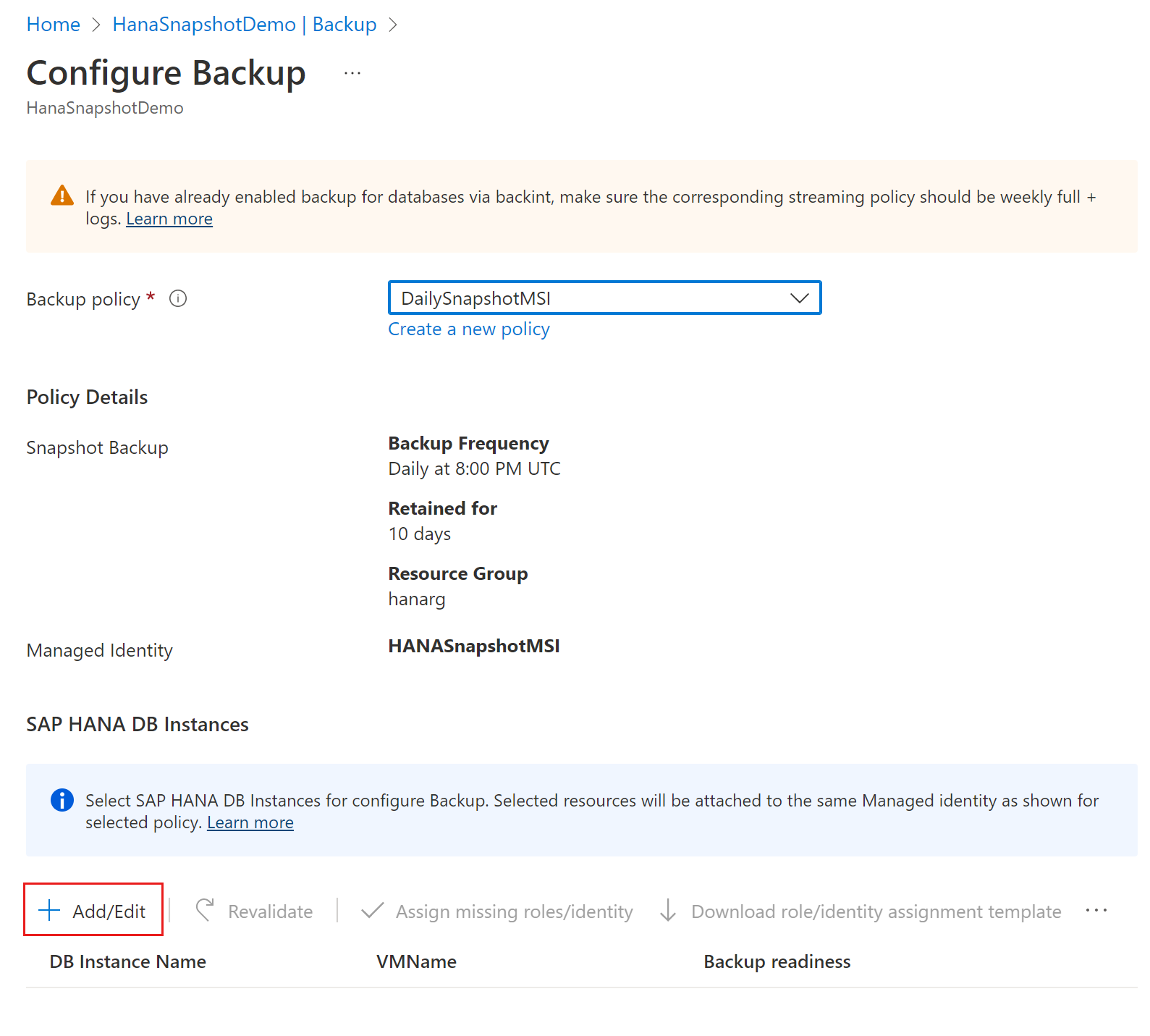
DB インスタンスの選択を編集するには、インスタンス名に対応するチェックボックスを選択し、[追加/編集] を選択します。
[バックアップする項目の選択] ペインで、バックアップするデータベース インスタンスの横にあるチェックボックスを選択し、[OK] を選択します。
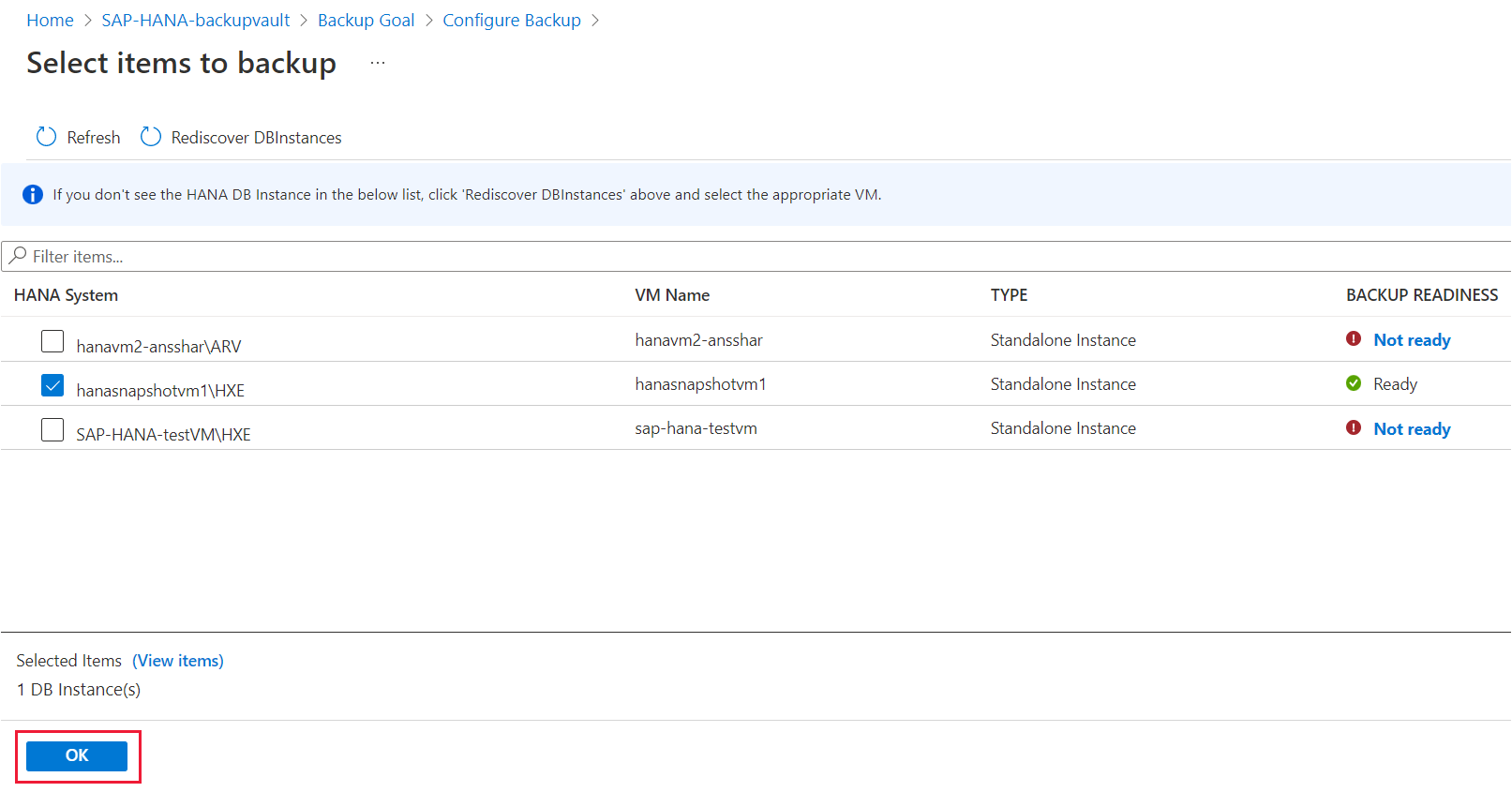
バックアップ対象として HANA インスタンスを選択すると、ポリシーに割り当てられているシステム割り当てマネージド ID でアクセス許可が不足していないかが Azure portal によって検証されます。
アクセス許可が存在しない場合は、[不足しているロール/ID の割り当て] を選択して、すべてのアクセス許可を割り当てる必要があります。
その後、Azure portal によってアクセス許可が自動的に再検証され、[バックアップの準備] 列に [成功] という状態が表示されます。
バックアップ準備のチェックが成功したら、[バックアップを有効にする] を選択します。
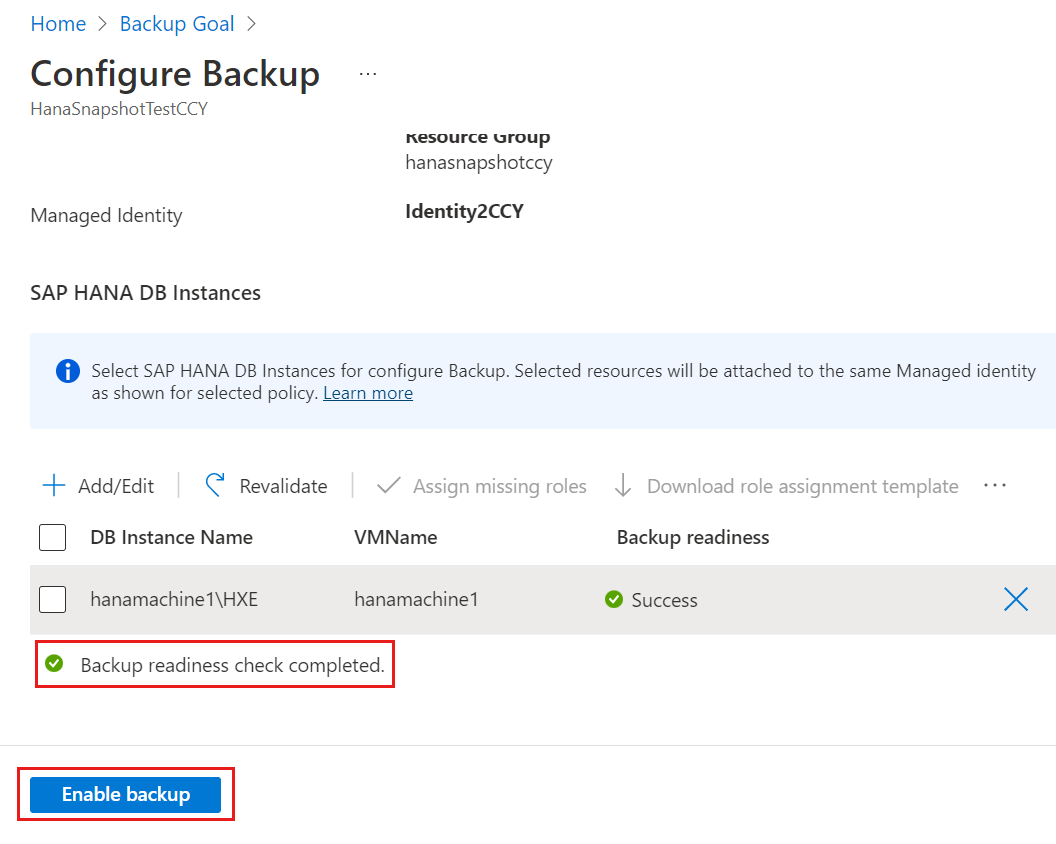
オンデマンド バックアップを実行する
オンデマンド バックアップを実行するには、次の操作を行います。
Azure portal で、Recovery Services コンテナーを選択します。
Recovery Services コンテナーで、左側のペインの [バックアップ項目] を選択します。
既定では、[プライマリ リージョン] が選択されています。 [Azure VM 内の SAP HANA] を選択します。
[バックアップ項目] ペインで、SAP HANA スナップショット インスタンスの横にある [詳細の表示] リンクを選択します。
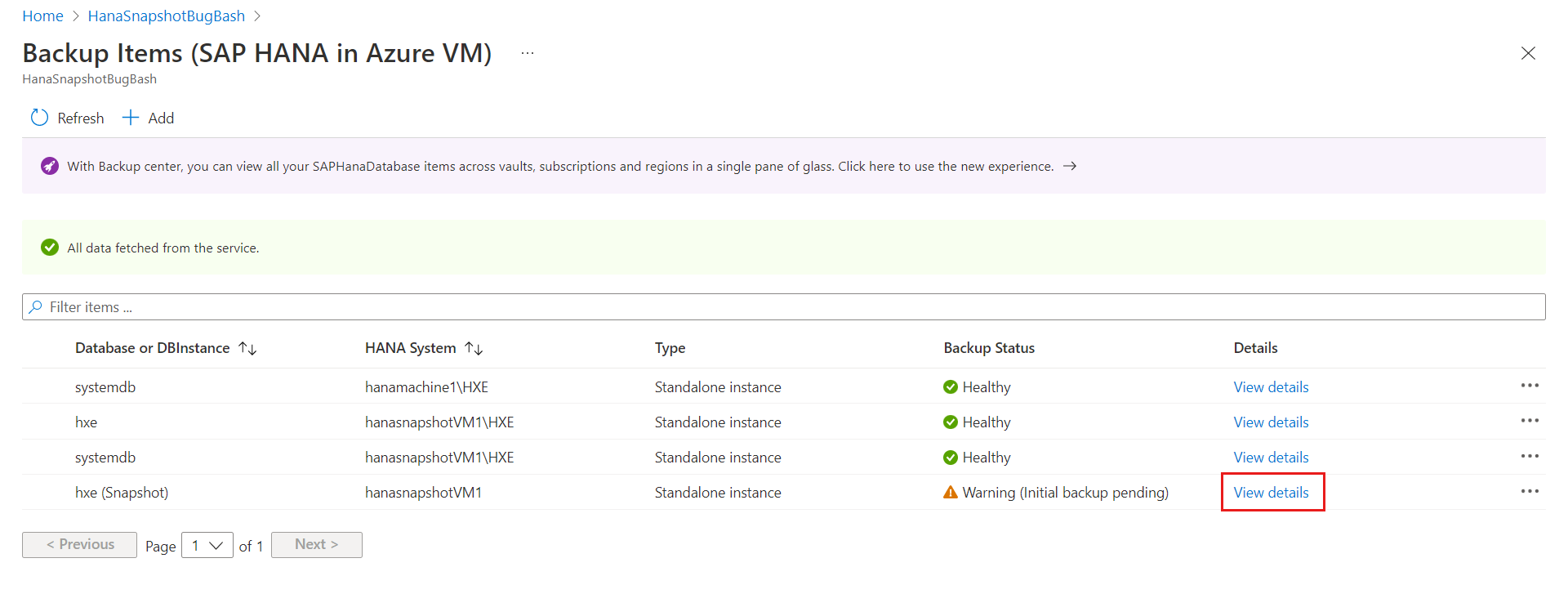
[今すぐバックアップ] を選択します。
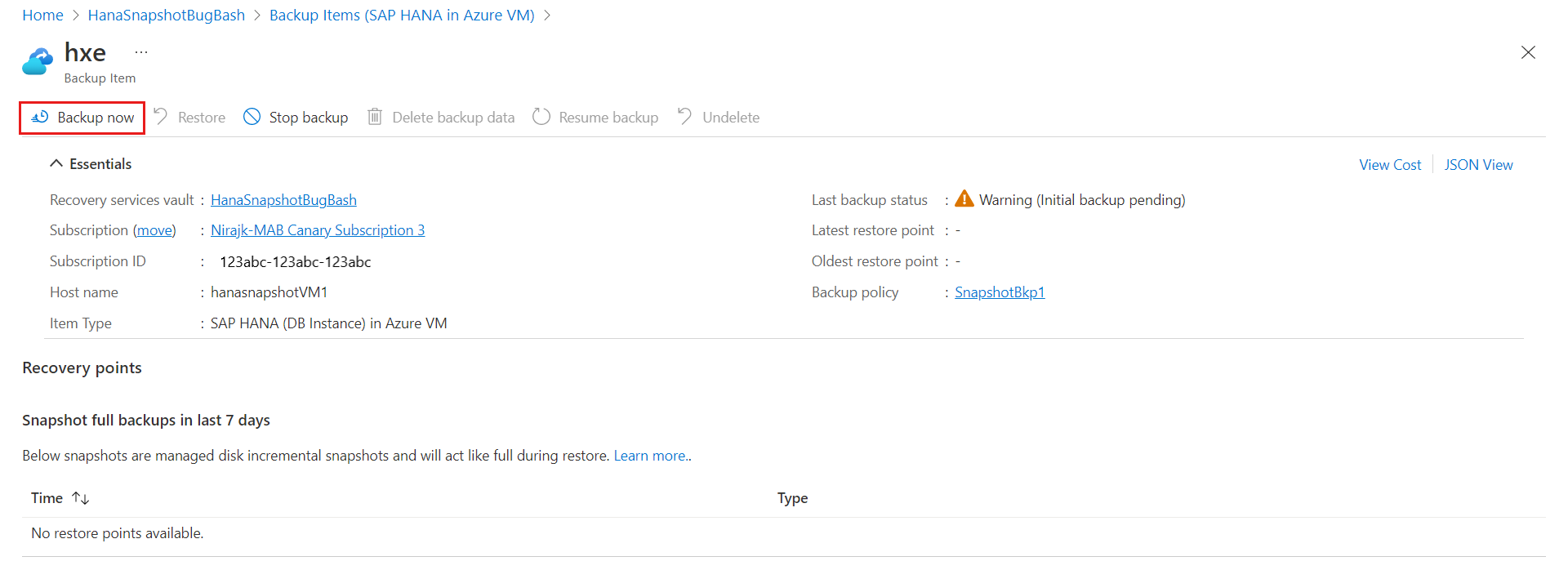
[今すぐバックアップ] ペインで、[OK] を選択します。
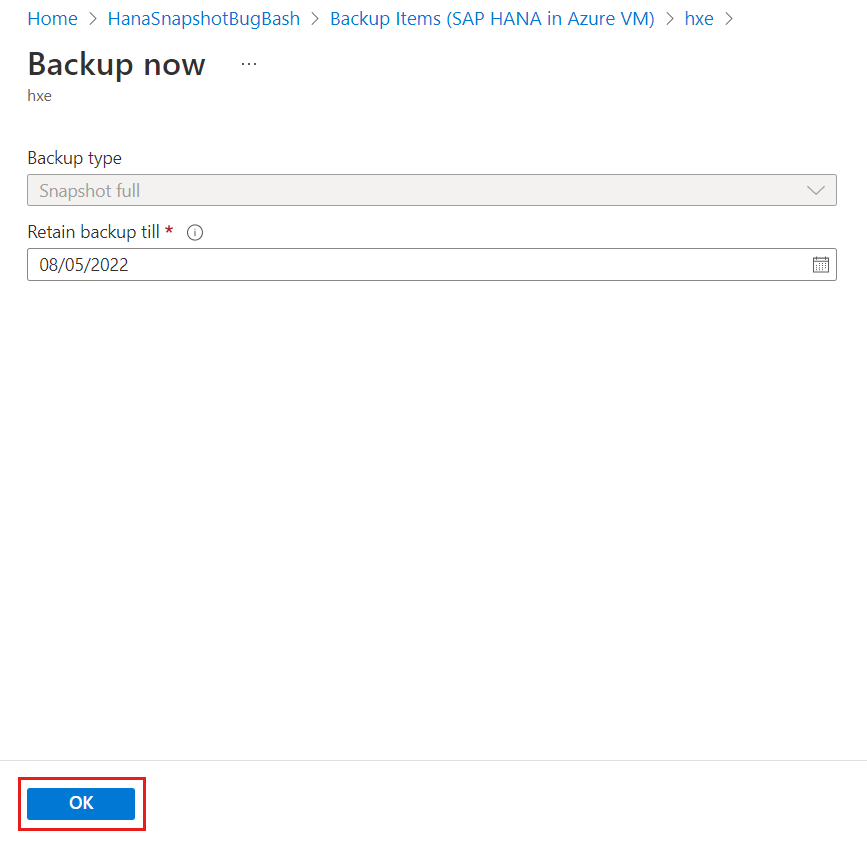
バックアップ ジョブを追跡する
バックアップをスケジュールすると、またはオンデマンド バックアップ操作をトリガーすると、追跡のためのジョブが Azure Backup サービスによって作成されます。 バックアップ ジョブの状態を表示するには、次の操作を行います。
Recovery Services コンテナーで、左側のペインの [バックアップ ジョブ] を選択します。
ジョブ ダッシュボードに、過去 24 時間以内にトリガーされたジョブの状態が表示されます。 時間の範囲を変更するには、[フィルター] を選択し、必要な変更を行います。
ジョブの詳細を確認するには、ジョブ名の横にある [詳細の表示] リンクを選択します。